Sei appena uscito e hai acquistato un nuovo scintillante smartphone Android e l'hai tolto dalla confezione. Ora sei pronto per installare le tue app preferite solo per scoprire che il tuo nuovo smartphone ne ha già alcune. La situazione è ancora peggiore se si acquista un dispositivo bloccato dall'operatore, poiché ora il telefono avrà anche alcune app bloatware introdotte dall'operatore. Bloatware è un grosso problema che ha afflitto gli utenti Android sin dalla sua origine. Il fatto che non ci sia un modo semplice per disinstallare queste app mi fa arrabbiare. Diamine, anche Apple ora ti consente di disinstallare le loro app di sistema in iOS 10 e 11.
Sebbene esistessero modi per rimuovere bloatware, questi metodi erano limitati ai dispositivi Android con root. Per fortuna, c'è un nuovo modo per disinstallare le app di sistema su Android e funziona anche con dispositivi non rootati. Quindi, senza ulteriori indugi, ecco come rimuovere bloatware su Android senza root:
Nota: Alcune app di sistema sono necessarie per il corretto funzionamento del telefono. Scegli le app con saggezza prima di rimuoverle poiché la rimozione delle app sbagliate potrebbe rendere il tuo smartphone inutilizzabile. Tuttavia, se accade qualcosa del genere, un semplice ripristino delle impostazioni di fabbrica ripristinerà tutte le app rimosse.
Prerequisiti per la rimozione di Bloatware
Prima di entrare nel vivo delle cose, dovremo eseguire alcuni passaggi in modo che l'intero processo di rimozione del bloatware avvenga senza alcuna interruzione. Quindi, se sei pronto, iniziamo.
1. Installazione di App Inspector
Prima di iniziare a eliminare le tue app, dovresti conoscere esattamente il file percorso del file dell'app, in quanto verrà utilizzato per eseguire il comando per eliminare l'app. Per ora, vai al seguente link e installa l'app App Inspector dal Play Store.
2. Abilitazione del debug USB
Questa è una pratica comune e se hai seguito il sito Web di Beebom potresti già sapere come farlo. Per chi non lo sapesse, basta seguire questo percorso, Informazioni sul telefono-> Numero build e toccalo 5-6 volte. Ciò abilita le Opzioni sviluppatore. Ora vai su Opzioni sviluppatore e abilita "Debug USB".
3. Installazione di Android Debug Bridge (ADB) sul computer
Per eseguire il nostro processo, avremo bisogno dell'aiuto dello strumento ADB. Fondamentalmente, ADB è uno strumento da riga di comando che ti aiuta a interagire con il tuo dispositivo Android ed eseguire comandi su di esso utilizzando il tuo computer. Esistono molti modi diversi che puoi utilizzare per installare ADB su Mac o Windows. Ho condiviso il metodo che ho trovato il più semplice.
Installazione di ADB su Mac
Innanzitutto, apri Terminal sul tuo Mac. Ora incolla il seguente comando e premi Invio / Invio.
/ usr / bin / ruby -e "$ (curl -fsSL https://raw.githubusercontent.com/Homebrew/install/master/install)":
Ora incolla il seguente comando. Questo installerà l'ADB sul tuo Mac.
brew botte installa gli strumenti della piattaforma Android
Installazione di ADB su Windows
Per installare ADB su Windows, visita la pagina di download di Android SDK e scorri fino in fondo fino a trovare il collegamento mostrato nell'immagine. Fare clic sul collegamento per scaricare il file zip. Estrai il file zip ed esegui il file .exe. Deseleziona tutto tranne "Strumenti della piattaforma SDK Android" e quindi fare clic su Installa. Questo installerà lo strumento ADB sul tuo PC.

Rimozione del bloatware
Nota: Sto usando il mio OnePlus 3 per dimostrare questo metodo, ma funzionerà su qualsiasi dispositivo Android. Inoltre, sto usando un Mac. Gli utenti Windows dovrebbero seguire lo stesso comando. L'unica differenza è che al posto del Terminale verrà utilizzato il prompt dei comandi.
1. Primo, apri App Inspector app e tocca il file "Elenco app". Scorri verso il basso per trovare l'app che desideri disinstallare e tocca per aprirla. Nel mio caso, disinstallerò l'app Hangouts. Annota il percorso dell'app per la tua app. Guarda l'immagine come riferimento.
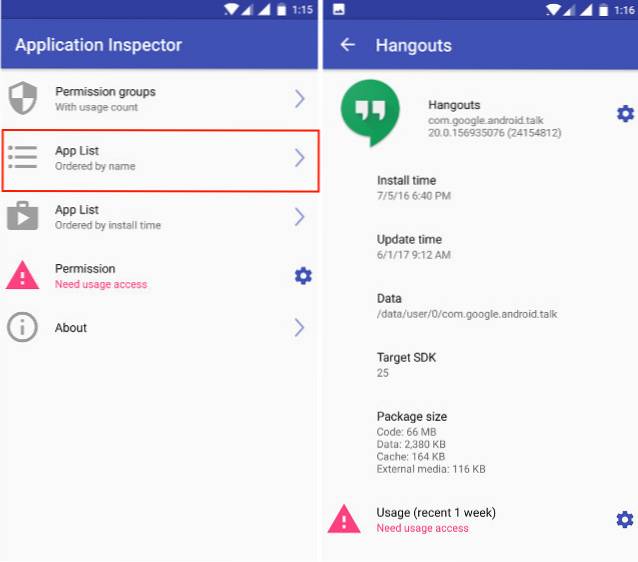
2. Ora collega il telefono al computer e seleziona la modalità di trasferimento file.
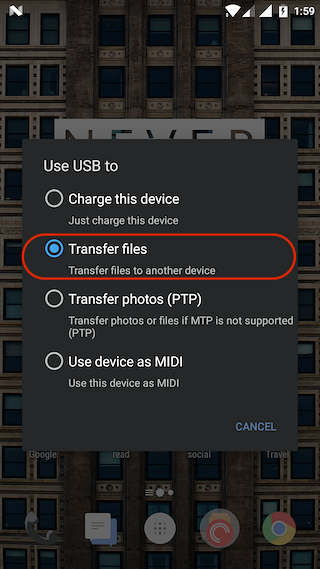
3. Per verificare che il tuo dispositivo venga identificato dal programma ADB, apri il terminale / prompt dei comandi e inserisci il seguente codice e premi invio / invio.
dispositivi adb
Dopo aver eseguito il comando, sarai in grado di vedere un codice alfanumerico che rappresenta il tuo dispositivo e la parola dispositivo scritta accanto ad esso.

4. Ora, inserisci il comando shell adb per accedere alla modalità shell. Ora dovresti essere in grado di vedere il nome del tuo dispositivo.
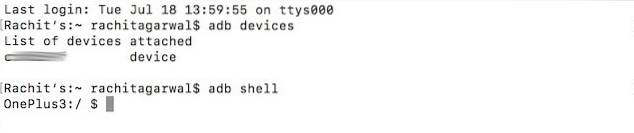
5. Ora per disinstallare l'app, copia e incolla il seguente comando.
pm disinstalla -k --user 0
Sostituisci il
pm disinstalla -k --user 0 com.android.google.talk
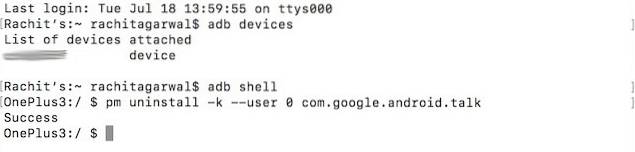
6. Ora non resta che premere invio / ritorno e l'app verrà disinstallata e vedrai la parola "Successo" sul tuo terminale / prompt dei comandi come mostrato nell'immagine sopra. Congratulazioni, l'app è ora disinstallata. Per essere sicuri, cerchiamo l'app sul telefono.
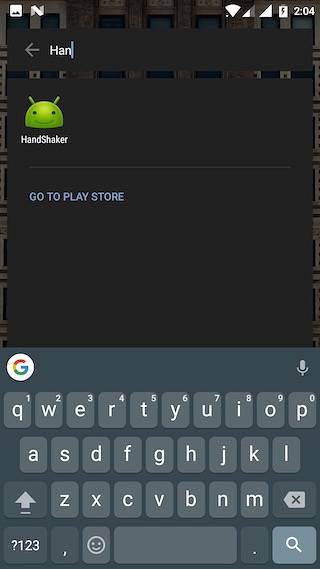
Allo stesso modo, inserisci il percorso delle app che desideri disinstallare una per una e sbarazzartene. Come ho detto prima, se elimini un'app per errore, puoi farlo ripristinalo eseguendo il "Factory Reset" del tuo telefono.
VEDERE ANCHE: Come abilitare la modalità immersiva a livello di sistema su qualsiasi telefono Android
Rimuovi Bloatware su Android senza root
Bloatware toglie la sensazione di freschezza associata a uno smartphone Android quando lo acquisti. L'hardware è tutto nuovo e brillante mentre il software si sente già utilizzato. Non solo, sprecano spazio e ti infastidiscono di tanto in tanto. È ora di dire addio a quelle fastidiose app. Disinstallali e rendi il tuo telefono nuovo di zecca, proprio come quelli in esecuzione su Android di serie. Qual è la peggiore app di cui vuoi sbarazzarti? Fateci sapere nella sezione commenti qui sotto.
 Gadgetshowto
Gadgetshowto



